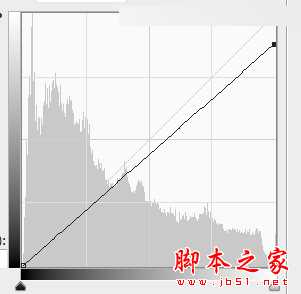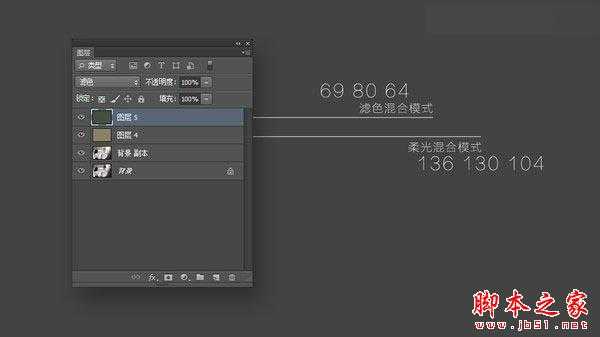DDR爱好者之家 Design By 杰米
这篇教程是向朋友介绍Photoshop调出电视剧照片人像日系朦胧暖色效果图方法,教程调出来非常漂亮,难度也不是很大,推荐到,喜欢的朋友可以跟着教程一起来学习吧!
先看看效果图
下面是原图:
其实这是日系中的另外一个派别。
我们先看一下直方图:
可以看到,直方图的最左端和最右端有所缺失。最左端缺失,说明没有纯黑的像素,最右边缺失,说明没有纯白的像素,因此整体看起来安静、平和。
我们先看第一组。
对于这种黄色色调的模仿,其实是很简单的,直接往下拉蓝色通道即可。
接下来我们模仿衣服上的辉光。
首先我们使用阈值,让图片变成黑白两色。程度以分离出面部和背景为佳。
然后我们使用通道,把画面中的白色部分变成选区,新建一个图层。把分离出的图层改为滤色,然后高斯模糊,注意调整图层的不透明度,这样就可以为画面的高光部分增加辉光:
然后拉这样一根曲线:
就可以达到这种效果:
第二组
我们先看一下结构图:
这个是什么意思呢?
我们先复制图层,然后新建一个图层,填充色彩R136 G130 B104,混合模式改为柔光,然后再新建一个图层,填充色彩R69 G80 B64,混合模式改为滤色。
这就是混合模式的可叠加性,柔光层的作用在于渲染画面的主色调,滤色层的作用在于为画面加上一层淡绿色【你可以把这一层改为柔光看一下效果】。
原图是这样的:
加完这两层一般就这样了:
然后我们再使用一根曲线:
这根曲线的作用主要是把画面的曝光往中间挤,从而让画面平和、安静。这个方法基本上适用于所有这种类型的后期。
教程结束,以上就是Photoshop调出电视剧照片人像日系朦胧暖色效果图方法介绍,大家学会了吗?希望能对大家有所帮助!
DDR爱好者之家 Design By 杰米
广告合作:本站广告合作请联系QQ:858582 申请时备注:广告合作(否则不回)
免责声明:本站资源来自互联网收集,仅供用于学习和交流,请遵循相关法律法规,本站一切资源不代表本站立场,如有侵权、后门、不妥请联系本站删除!
免责声明:本站资源来自互联网收集,仅供用于学习和交流,请遵循相关法律法规,本站一切资源不代表本站立场,如有侵权、后门、不妥请联系本站删除!
DDR爱好者之家 Design By 杰米
暂无评论...
更新日志
2025年02月24日
2025年02月24日
- 小骆驼-《草原狼2(蓝光CD)》[原抓WAV+CUE]
- 群星《欢迎来到我身边 电影原声专辑》[320K/MP3][105.02MB]
- 群星《欢迎来到我身边 电影原声专辑》[FLAC/分轨][480.9MB]
- 雷婷《梦里蓝天HQⅡ》 2023头版限量编号低速原抓[WAV+CUE][463M]
- 群星《2024好听新歌42》AI调整音效【WAV分轨】
- 王思雨-《思念陪着鸿雁飞》WAV
- 王思雨《喜马拉雅HQ》头版限量编号[WAV+CUE]
- 李健《无时无刻》[WAV+CUE][590M]
- 陈奕迅《酝酿》[WAV分轨][502M]
- 卓依婷《化蝶》2CD[WAV+CUE][1.1G]
- 群星《吉他王(黑胶CD)》[WAV+CUE]
- 齐秦《穿乐(穿越)》[WAV+CUE]
- 发烧珍品《数位CD音响测试-动向效果(九)》【WAV+CUE】
- 邝美云《邝美云精装歌集》[DSF][1.6G]
- 吕方《爱一回伤一回》[WAV+CUE][454M]